Comment désinstaller Unrented.app des ordinateurs
![]() Écrit par Tomas Meskauskas le (mis à jour)
Écrit par Tomas Meskauskas le (mis à jour)
Quel type d'application est Unrented.app ?
Après analyse, nous avons découvert que l'application Unrented.app est liée à la famille de publiciels Pirrit, ce qui signifie que son but est d'afficher des publicités intrusives aux utilisateurs. En outre, il existe un risque potentiel que Unrented.app accède à diverses données d'utilisateur et les recueille. Par conséquent, les utilisateurs devraient éviter d'installer Unrented.app sur leurs appareils.
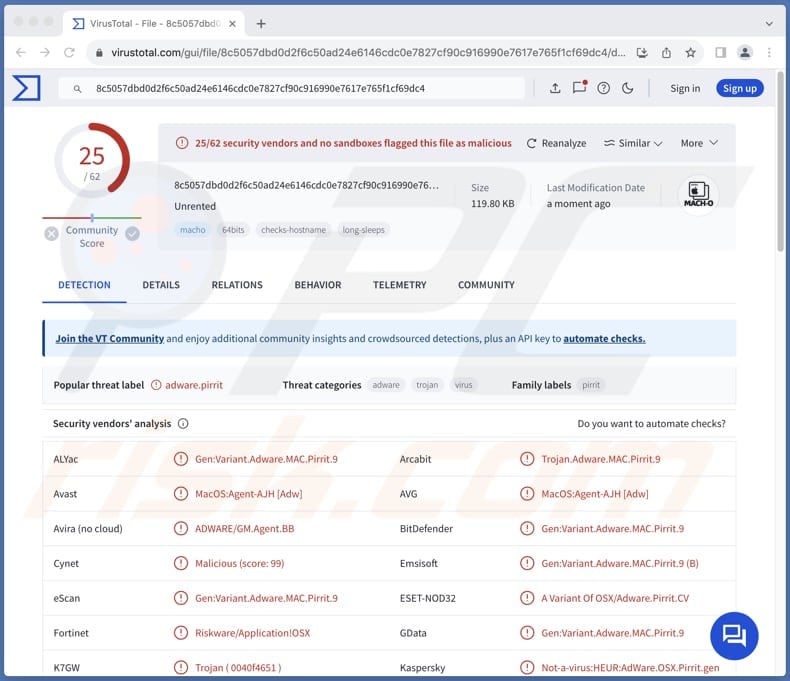
Le publiciel Unrented.app en détail
Une fois installé, Unrented.app peut inonder les utilisateurs de publicités intrusives et potentiellement trompeuses, perturbant l'expérience de l'utilisateur. Ces publicités peuvent se manifester sous forme de pop-up, de bannières ou d'autres formes de publicité, empêchant une navigation et une utilisation efficaces de l'appareil affecté.
Les publicités affichées par Unrented.app peuvent rediriger les utilisateurs vers des sites Web non fiables ou soutenir des produits et services douteux, exposant potentiellement les utilisateurs à des dangers tels que les infections par des maliciels, diverses escroqueries (par exemple, des escroqueries au support technique ou des escroqueries à la loterie), ou l'usurpation d'identité. Dans l'ensemble, l'interaction avec les publicités de Unrented.app peut exposer les utilisateurs à diverses menaces.
Les utilisateurs peuvent atterrir sur des pages conçues pour extraire des détails de carte de crédit, des identifiants de connexion, des numéros de sécurité sociale ou d'autres informations, distribuer des maliciels et fournir aux cybercriminels un accès à distance aux ordinateurs. Une autre raison de ne pas faire confiance à Unrented.app est qu'il peut collecter diverses données.
Les publiciels peuvent collecter une série de données à partir des appareils des utilisateurs, y compris l'historique de navigation, les requêtes de recherche, les adresses IP, les informations de géolocalisation, les identifiants des appareils, etc. Ces données sont souvent utilisées pour personnaliser les publicités et cibler plus efficacement les utilisateurs, mais elles présentent également des risques pour la vie privée et peuvent être partagées avec des tiers à des fins de marketing.
| Nom | Publicités par Unrented.app |
| Type de Menace | Publiciel, Maliciel Mac, Virus Mac |
| Noms de Détection | Avast (MacOS:Agent-AJH [Adw]), Combo Cleaner (Gen:Variant.Adware.MAC.Pirrit.9), ESET-NOD32 (Une variante de OSX/Adware.Pirrit.CV), Kaspersky (Not-a-virus:HEUR:AdWare.OSX.Pirrit.gen), Liste Complète (VirusTotal) |
| Symptômes | Votre Mac devient plus lent que la normale, vous voyez des publicités pop-up indésirables, vous êtes redirigé vers des sites web douteux. |
| Méthodes de Distribution | Annonces pop-up trompeuses, installateurs de logiciels gratuits (bundling), téléchargements de fichiers torrent. |
| Dommages | Internet (problèmes potentiels de confidentialité), affichage de publicités indésirables, redirection vers des sites web douteux, perte d'informations privées. |
| Suppression des maliciels (Mac) |
Pour éliminer d'éventuelles infections par des maliciels, analysez votre Mac avec un logiciel antivirus légitime. Nos chercheurs en sécurité recommandent d'utiliser Combo Cleaner. |
Conclusion
En conclusion, Unrented.app présente des inquiétudes car il est affilié à la famille de publiciels Pirrit, ce qui indique son objectif d'afficher des publicités intrusives. Les publicités intrusives de l'app présentent des risques pour la vie privée de l'utilisateur et la sécurité de l'appareil, conduisant potentiellement à des infections de logiciels malveillants ou à des vols d'identité. Compte tenu de ces risques, il est fortement déconseillé aux utilisateurs d'installer Unrented.app afin de préserver leur bien-être numérique.
D'autres exemples d'applications similaires sont VirtualDock, FunctionLog, et BinaryInitiator.
Comment Unrented.app s'est-il installé sur mon ordinateur ?
Les utilisateurs peuvent installer des publiciels par inadvertance lorsqu'ils sont regroupés avec d'autres logiciels. Cela peut se produire en ignorant des offres supplémentaires et en laissant les paramètres par défaut sélectionnés lors de l'installation. En outre, les publiciels peuvent être téléchargés à partir de magasins d'applications non officiels ou par le biais de publicités pop-up trompeuses, telles que de fausses alertes de sécurité.
En outre, les utilisateurs peuvent installer des publiciels sans le savoir à la suite de notifications trompeuses provenant de sites trompeurs ou en téléchargeant des logiciels à partir de sources telles que les réseaux peer-to-peer, les téléchargeurs tiers et les sites d'hébergement de fichiers gratuits. Ces actions peu méfiantes peuvent conduire à l'installation involontaire de publiciels, compromettant ainsi la vie privée de l'utilisateur et la sécurité de l'appareil.
Comment éviter l'installation d'applications indésirables ?
Pour télécharger des applications en toute sécurité, privilégiez les sources dignes de confiance, telles que les boutiques d'applications officielles et les sites web de confiance. Avant de procéder à l'installation, évaluez les commentaires et les évaluations des utilisateurs pour juger de la fiabilité de l'application. Pendant l'installation, soyez vigilant et utilisez des options telles que les paramètres "Avancé" ou "Personnalisé" pour désélectionner les applications groupées dont vous ne voulez pas.
En outre, veillez à la sécurité permanente de vos appareils en mettant régulièrement à jour les logiciels et les systèmes d'exploitation. Faites preuve de prudence lorsque vous rencontrez des publicités et des pop-up sur des sites web suspects, et évitez d'accepter de recevoir des notifications de ces sources.
Si votre ordinateur est déjà infecté par Unrented.app, nous vous recommandons de lancer une analyse avec Combo Cleaner pour éliminer automatiquement ce publiciel.
Lors de la suppression de Unrented.app, il est important de vérifier ces dossiers pour ses composants (les noms de fichiers peuvent être différents dans chaque dossier, mais chacun d'entre eux doit contenir "unrented") :
- ~/Library/LaunchAgents
- /Library/LaunchDaemons
- /Library/LaunchAgents
- /Library/StartupItems
Un avertissement qui apparaît avant l'installation de Unrented.app :
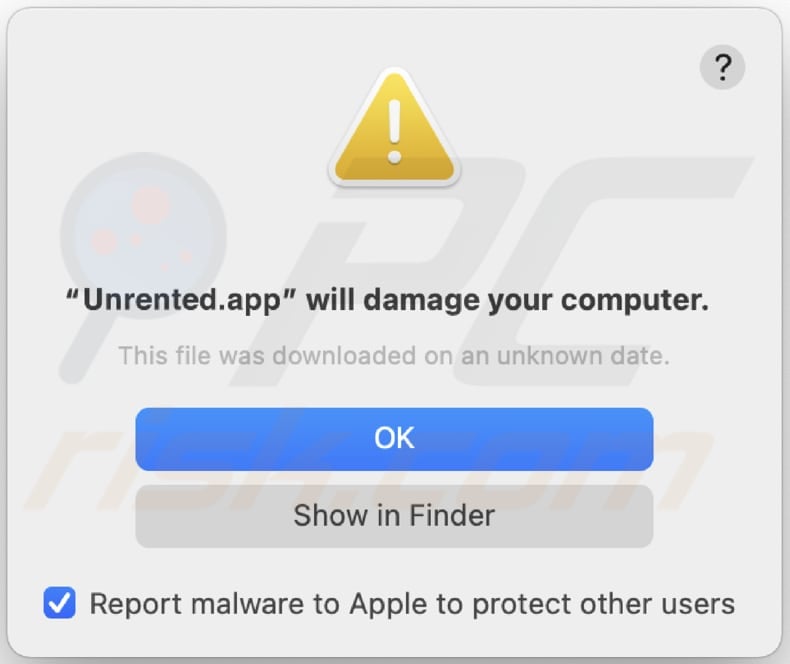
Texte de cet avertissement :
"Unrented.app" will damage your computer.
This file was downloaded on a unknown date.
OK
Show in Finder
Suppression instantanée et automatique des maliciels sur Mac :
La suppression manuelle des menaces peut être un processus long et compliqué qui nécessite des compétences informatiques avancées. Combo Cleaner est un outil professionnel de suppression automatique des maliciels recommandé pour supprimer les maliciels Mac. Téléchargez-le en cliquant sur le bouton ci-dessous :
▼ TÉLÉCHARGEZ Combo Cleaner pour Mac
Le scanneur gratuit vérifie si votre ordinateur est infecté. Pour utiliser le produit complet, vous devez acheter une licence pour Combo Cleaner. Essai gratuit limité de trois jours disponible. Combo Cleaner est détenu et exploité par Rcs Lt, la société mère de PCRisk. Lire la suite. En téléchargeant n'importe quel logiciel listé sur ce site web vous acceptez notre Politique de Confidentialité et nos Conditions d’Utilisation.
Menu rapide :
- Qu'est-ce que Unrented.app ?
- ETAPE 1. Supprimez les fichiers et dossiers liés à Unrented.app dans OSX.
- ETAPE 2. Supprimez les publicités Unrented.app de Safari.
- ETAPE 3. Supprimez les publiciels Unrented.app de Google Chrome.
- ETAPE 4. Supprimez les publicités Unrented.app de Mozilla Firefox.
Vidéo montrant comment supprimer les publiciels et les pirates de publiciels d'un ordinateur Mac :
Suppression du publiciel Unrented.app :
Supprimez les applications potentiellement indésirables liées à Unrented.app de votre dossier "Applications" :
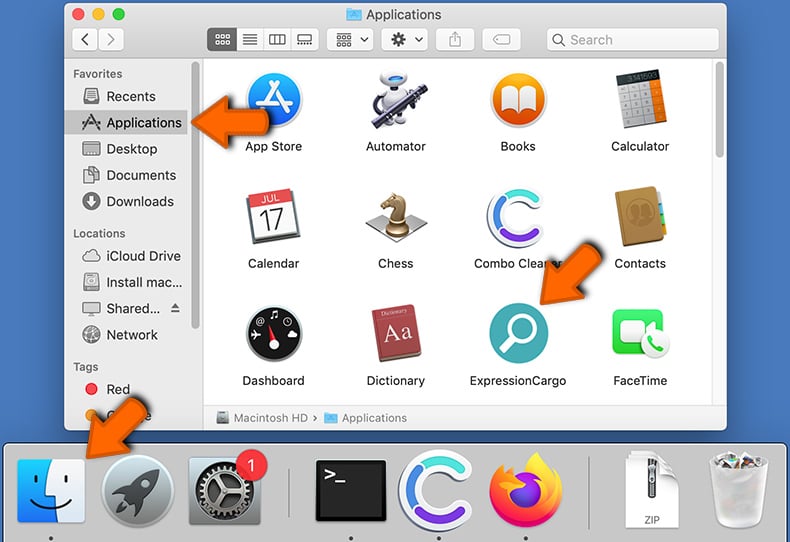
Cliquez sur l'icône du Finder. Dans la fenêtre du Finder, sélectionnez "Applications". Dans le dossier des applications, recherchez "MPlayerX", "NicePlayer" ou d'autres applications suspectes et mettez-les à la Corbeille. Après avoir supprimé la ou les applications potentiellement indésirables à l'origine des publicités en ligne, analysez votre Mac à la recherche de tout autre composant indésirable.
Suppression des fichiers et dossiers reliés au publicités par unrented.app:

Cliquer l'Icône Trouver, dans la barre des menus, choisissez Aller, et cliquer Aller au dossier...
 Rechercher les fichiers générés par le logiciel de publicité dans le dossier Library/LaunchAgents:
Rechercher les fichiers générés par le logiciel de publicité dans le dossier Library/LaunchAgents:

Dans la barre Aller au dossier... taper: Library/LaunchAgents
 Dans le dossier “LancerlesAgents”, recherché tous les fichiers suspects récemment ajoutés et déplacez-les dans la Corbeille. Exemples de fichiers générés par un logiciel de publicité- “installmac.AppRemoval.plist”, “myppes.download.plist”, “mykotlerino.ltvbit.plist”, “kuklorest.update.plist”, etc. Le logiciel de publicité installe habituellement plusieurs fichiers avec la même chaîne.
Dans le dossier “LancerlesAgents”, recherché tous les fichiers suspects récemment ajoutés et déplacez-les dans la Corbeille. Exemples de fichiers générés par un logiciel de publicité- “installmac.AppRemoval.plist”, “myppes.download.plist”, “mykotlerino.ltvbit.plist”, “kuklorest.update.plist”, etc. Le logiciel de publicité installe habituellement plusieurs fichiers avec la même chaîne.
 Rechercher les fichiers générés dans le dossier de /Library/Application Support :
Rechercher les fichiers générés dans le dossier de /Library/Application Support :

Dans la barreAller au dossier..., taper: /Library/Application Support
 Dans le dossier “Application Support” , rechercher tous les dossiers suspects récemment ajoutés. Par exemple, “MplayerX” or “NicePlayer”, et déplacer ces dossiers dans la Corbeille.
Dans le dossier “Application Support” , rechercher tous les dossiers suspects récemment ajoutés. Par exemple, “MplayerX” or “NicePlayer”, et déplacer ces dossiers dans la Corbeille.
 Rechercher les fichiers générés par le logiciel de publicité dans le dossier ~/Library/LaunchAgents:
Rechercher les fichiers générés par le logiciel de publicité dans le dossier ~/Library/LaunchAgents:

Dans la barre Aller au dossier, taper : ~/Library/LaunchAgents

Dans le dossier “LancerlesAgents”, recherché tous les fichiers suspects récemment ajoutés et déplacez-les dans la Corbeille. Exemples de fichiers générés par un logiciel de publicité- “installmac.AppRemoval.plist”, “myppes.download.plist”, “mykotlerino.ltvbit.plist”, “kuklorest.update.plist”, etc. Le logiciel de publicité installe habituellement plusieurs fichiers avec la même chaîne.
 Rechercher les fichiers générés par le logiciel de publicité dans le dossier /Library/LaunchDaemons:
Rechercher les fichiers générés par le logiciel de publicité dans le dossier /Library/LaunchDaemons:
 Dans la barre Aller au dossier, taper : /Library/LaunchDaemons
Dans la barre Aller au dossier, taper : /Library/LaunchDaemons
 Dans le dossier “LaunchDaemons” , rechercher tous les fichiers suspects récemment ajoutés . Par exemple, “com.aoudad.net-preferences.plist”, “com.myppes.net-preferences.plist”, "com.kuklorest.net-preferences.plist”, “com.avickUpd.plist”, etc., et déplacez-les dans la Corbeille.
Dans le dossier “LaunchDaemons” , rechercher tous les fichiers suspects récemment ajoutés . Par exemple, “com.aoudad.net-preferences.plist”, “com.myppes.net-preferences.plist”, "com.kuklorest.net-preferences.plist”, “com.avickUpd.plist”, etc., et déplacez-les dans la Corbeille.
 Scanner votre Mac avec Combo Cleaner:
Scanner votre Mac avec Combo Cleaner:
Si vous avez suivi toutes les étapes dans le bon ordre votre Mac devrait être libre de toutes infections. Pour être sûr que votre système n’est pas infecté exécuté un scan avec l’antivirus Combo Cleaner. Télécharger ICI. Après avoir téléchargé le fichier double cliqué sur combocleaner.dmg installer, dans la fenêtre ouverte glisser et déposer l’icône Combo Cleaner sur le dessus de l’icône Applications. Maintenant ouvrez votre launchpad et cliquer sur l’icône Combo Cleaner. Attendez jusqu’à Combo Cleaner mette à jour sa banque de données de définition de virus et cliquer sur le bouton 'Démarrez Combo Cleaner'.

Combo Cleaner scanner votre Mac à la recherche d’infections de logiciels malveillants. Si le scan de l’antivirus affiche 'aucune menace trouvée' – cela signifie que vous pouvez continuez avec le guide de suppression, autrement il est recommandé de supprimer toute infection avant de continuer.

Après avoir supprimé les fichiers et les dossiers générés par le logiciel de publicité, continuer pour supprimer les extensions escrocs de vos navigateurs internet.
Suppression du publicités par unrented.app dans les navigateurs Internet :
 Suppression des extensions malicieuses dans Safari:
Suppression des extensions malicieuses dans Safari:
Suppression des extensions reliées à publicités par unrented.app dans Safari :

Ouvrez le navigateur Safari. Dans la barre menu, sélectionner "Safari" et cliquer "Préférences...".

Dans la fenêtre préférences, sélectionner "Extensions" et rechercher tous les extensions suspectes récemment installées. Quand vous l'avez trouvée, cliquer le bouton "Désinstaller" à côté de celle (s)-ci. Noter que vous pouvez désinstaller de façon sécuritaire les extensions dans vote navigateur Safari - aucune n'est cruciale au fonctionnement normal du navigateur.
- Si vous continuez à avoir des problèmes avec les redirections du navigateur et des publicités indésirables - Restaurer Safari.
 Supprimer les plug-ins malicieux dans Mozilla Firefox:
Supprimer les plug-ins malicieux dans Mozilla Firefox:
Supprimer les ajouts reliés à publicités par unrented.app dans Mozilla Firefox :

Ouvrez votre navigateur Mozilla Firefox. Dans le coin supérieur droit de l'écran, cliquer le bouton "Ouvrir le Menu" (trois lignes horizontales). Dans le menu ouvert, choisissez "Ajouts".

Choisissez l'onglet "Extensions" et rechercher tous les ajouts suspects récemment installés. Quand vous l'avez trouvée, cliquer le bouton "Supprimer" à côté de celui (ceux)-ci. Noter que vous pouvez désinstaller de façon sécuritaire toutes les extensions dans vote navigateur Mozilla Firefox - aucune n'est cruciale au fonctionnement normal du navigateur.
- Si vous continuez à avoir des problèmes avec les redirections du navigateur et des publicités indésirables - Restaurer Mozilla Firefox.
 Suppression des extensions malicieuses dans Google Chrome :
Suppression des extensions malicieuses dans Google Chrome :
Suppression des ajouts reliés à publicités par unrented.app dans Google Chrome :

Ouvrez Google Chrome et cliquer le bouton "menu Chrome" (trois lignes horizontales) localisé dans le coin supérieur droit de la fenêtre du navigateur. À partir du menu déroulant, cliquer "Plus d'outils" et sélectionner "Extensions".

Dans la fenêtre "Extensions" et rechercher tous les ajouts suspects récemment installés. Quand vous l'avez trouvée, cliquer le bouton "Corbeille" à côté de celui (ceux)-ci. Noter que vous pouvez désinstaller de façon sécuritaire toutes les extensions dans vote navigateur Safari - aucune n'est cruciale au fonctionnement normal du navigateur.
- Si vous continuez à avoir des problèmes avec les redirections du navigateur et des publicités indésirables - Restaurer Google Chrome.
Foire Aux Questions (FAQ)
Quels sont les dommages causés par les publiciels ?
Les publiciels peuvent donner lieu à des publicités intrusives et dérangeantes, compromettre la vie privée des utilisateurs en collectant des données sensibles, ralentir les performances du système et augmenter le risque d'infection de l'ordinateur.
Que font les publiciels ?
Les publiciels inondent les utilisateurs de publicités indésirables et peuvent collecter des données sur leurs appareils. Parfois, les publiciels peuvent pirater les navigateurs (modifier leurs paramètres pour promouvoir des adresses spécifiques).
Comment les publiciels génèrent-ils des revenus ?
Les concepteurs de publiciels tirent principalement leurs revenus de la promotion de produits, de sites web ou de services, souvent par le biais de programmes d'affiliation. Ce modèle de monétisation consiste à percevoir des commissions pour avoir généré du trafic ou des ventes auprès de partenaires affiliés.
Combo Cleaner supprimera-t-il le publiciel Unrented.app ?
Combo Cleaner analysera votre ordinateur pour éradiquer tous les publiciels installés. Cependant, il est essentiel de comprendre que la suppression manuelle seule peut ne pas résoudre complètement le problème, car des fichiers résiduels peuvent encore subsister dans le système. Par conséquent, il est conseillé aux utilisateurs d'utiliser des outils comme Combo Cleaner pour supprimer les publiciels.
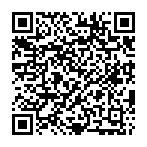
▼ Montrer la discussion